量子密钥分发QKD在Java中的实现方法
时间:2025-07-31 18:10:30 132浏览 收藏
想知道如何在Java中实现量子密钥分发(QKD)吗?本文为你揭秘!QKD并非直接通过Java代码生成量子密钥,而是需要集成QKD系统。首先,你需要准备环境和依赖库,例如QKD设备提供的Java SDK或REST API,或者通过JNI/JNA调用C/C++接口。其次,通过SDK建立连接并获取共享密钥,或者使用模拟器生成密钥。然后,利用获取的密钥进行数据加密,例如使用AES算法,并注意密钥长度与算法的匹配。最后,本文还提供了常见问题与调试技巧,例如避免密钥重复使用、定期刷新,以及排查设备连接、密钥长度和性能瓶颈等问题。通过本文,你将了解如何在Java中操作量子密钥,以及与QKD系统集成的关键步骤和注意事项,为你的安全通信应用保驾护航。
在Java中操作量子密钥需通过集成QKD系统实现,而非直接编程生成。1. 准备环境与依赖库:确认QKD设备是否提供Java SDK或REST API,引入Maven依赖或使用JNI/JNA调用C/C++接口。2. 连接并获取量子密钥:通过SDK建立连接获取共享密钥,或使用模拟器生成密钥,注意真实场景中的同步与安全检测。3. 使用密钥加密通信:如AES加密,构建SecretKeySpec并初始化Cipher进行数据加密,确保密钥长度匹配算法要求。4. 注意事项与调试技巧:避免密钥重复使用,定期刷新;排查设备连接、密钥长度、性能瓶颈及兼容性问题;查看日志、抓包分析,优先运行模拟器验证逻辑。

在Java中操作量子密钥,尤其是实现QKD(Quantum Key Distribution,量子密钥分发)协议,并不是一件“常规”的编程任务。因为QKD本身依赖于量子物理设备来生成和传输密钥,而不是传统意义上的软件算法。不过,在应用层面,我们可以通过Java编写程序对接QKD设备或模拟器,进行密钥的获取、处理和使用。

如果你已经具备相关硬件或SDK,Java可以作为上层应用语言参与其中。下面是一些关键点和建议:

1. 准备环境与依赖库
大多数QKD系统由专用硬件支持,比如光子源、探测器等。但开发时通常会提供配套的API接口或者本地库(如C/C++封装),Java需要通过JNI(Java Native Interface)或网络调用方式与其交互。
- 确认是否有SDK:查看所使用的QKD设备是否提供了Java SDK 或 REST API。
- 引入依赖:如果厂商提供了Java客户端库,可以像普通Maven依赖一样引入。
- 使用JNI或JNA:若仅提供C/C++接口,可通过JNI或JNA调用动态链接库(.dll / .so)。
<!-- 示例:假设厂商提供了Maven依赖 -->
<dependency>
<groupId>com.example</groupId>
<artifactId>qkd-sdk</artifactId>
<version>1.0.0</version>
</dependency>2. 连接并获取量子密钥
一旦环境搭建完成,下一步是连接到QKD设备或服务端,获取共享密钥。
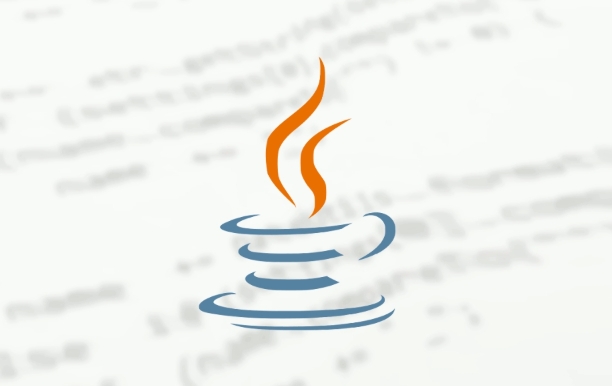
- 使用SDK提供的类建立连接:
QKDClient client = new QKDClient("192.168.1.10", 8080);
client.connect();
byte[] sharedKey = client.getSharedKey(); // 获取共享密钥- 如果是模拟器,可能只需初始化一个本地对象即可:
SimulatedQKD qkd = new SimulatedQKD(); qkd.start(); byte[] key = qkd.generateKey(256); // 生成256位密钥
注意:真实场景中密钥交换过程涉及复杂的同步机制和安全检测,不能简单认为“一调用就拿到”。
3. 使用量子密钥进行加密通信
获取密钥后,可以用它来加密数据,例如使用AES对称加密:
- 构建加密器
SecretKeySpec keySpec = new SecretKeySpec(sharedKey, "AES");
Cipher cipher = Cipher.getInstance("AES/ECB/PKCS5Padding");
cipher.init(Cipher.ENCRYPT_MODE, keySpec);
byte[] encryptedData = cipher.doFinal("Secret message".getBytes());- 注意事项
- 密钥长度需匹配加密算法要求(如AES-256需32字节)
- 不要重复使用同一密钥,QKD应定期刷新
- 实际部署时要考虑密钥存储和访问控制
4. 常见问题与调试技巧
实际操作过程中可能会遇到一些常见问题:
- 设备连接失败:检查IP、端口、驱动是否正常加载
- 密钥为空或长度不符:可能是QKD协商失败或参数配置错误
- 性能瓶颈:QKD密钥生成速率有限,不适合高频通信
- 兼容性问题:不同厂商SDK差异大,注意版本适配
调试建议:
- 查看设备日志或SDK输出级别设为DEBUG
- 使用Wireshark抓包观察通信流程
- 先跑通模拟器再接入真实设备
基本上就这些了。Java操作量子密钥的核心不在于算法本身,而是在于如何正确地与QKD系统集成并使用其产出的密钥。虽然看起来不复杂,但很容易忽略细节,尤其是在网络通信和密钥管理方面。
本篇关于《量子密钥分发QKD在Java中的实现方法》的介绍就到此结束啦,但是学无止境,想要了解学习更多关于文章的相关知识,请关注golang学习网公众号!
-
501 收藏
-
501 收藏
-
501 收藏
-
501 收藏
-
501 收藏
-
391 收藏
-
490 收藏
-
374 收藏
-
450 收藏
-
296 收藏
-
255 收藏
-
466 收藏
-
409 收藏
-
495 收藏
-
248 收藏
-
327 收藏
-
440 收藏
-

- 前端进阶之JavaScript设计模式
- 设计模式是开发人员在软件开发过程中面临一般问题时的解决方案,代表了最佳的实践。本课程的主打内容包括JS常见设计模式以及具体应用场景,打造一站式知识长龙服务,适合有JS基础的同学学习。
- 立即学习 543次学习
-

- GO语言核心编程课程
- 本课程采用真实案例,全面具体可落地,从理论到实践,一步一步将GO核心编程技术、编程思想、底层实现融会贯通,使学习者贴近时代脉搏,做IT互联网时代的弄潮儿。
- 立即学习 516次学习
-

- 简单聊聊mysql8与网络通信
- 如有问题加微信:Le-studyg;在课程中,我们将首先介绍MySQL8的新特性,包括性能优化、安全增强、新数据类型等,帮助学生快速熟悉MySQL8的最新功能。接着,我们将深入解析MySQL的网络通信机制,包括协议、连接管理、数据传输等,让
- 立即学习 500次学习
-

- JavaScript正则表达式基础与实战
- 在任何一门编程语言中,正则表达式,都是一项重要的知识,它提供了高效的字符串匹配与捕获机制,可以极大的简化程序设计。
- 立即学习 487次学习
-

- 从零制作响应式网站—Grid布局
- 本系列教程将展示从零制作一个假想的网络科技公司官网,分为导航,轮播,关于我们,成功案例,服务流程,团队介绍,数据部分,公司动态,底部信息等内容区块。网站整体采用CSSGrid布局,支持响应式,有流畅过渡和展现动画。
- 立即学习 485次学习
